我的世界MCedit下载及教程-1
金阳光智慧 MC 使用说明书

金阳光智慧MC使用说明书金阳光智慧MC使用说明书 (1)1 软件介绍 (7)1.1 使用情景 (7)1.2 登入软件的账号 (7)1.3 软件版本 (7)2 安装与启动 (7)2.1 下载安装 (7)2.2 安装前注意事项 (7)2.3 安装 (8)2.4 启动与更新 (16)2.5 MC会员账号登入 (21)2.6 证券实盘账户登入 (22)2.7 模拟账号登入 (23)3 金阳光智慧MC 交易助手界面 (24)3.1 金阳光智慧MC 交易助手- 档案 (26)3.2 金阳光智慧MC 交易助手- 设定 (27)3.2.1 交易连线 (27)3.2.2 群组账号 (28)3.2.3 报价连线 (33)3.2.4 通用设定 (34)3.2.5 交易安全设定 (38)3.2.6 拆单委托设定 (45)3.2.7 交易偏好设定 (48)3.2.8 复权计算设定 (49)3.2.9 市价转换设定 (50)3.2.10 一键全停 (51)3.2.11 一键全部映射 (52)3.2.12 Mcgo实时监控 (52)3.3 金阳光智慧MC 交易助手- 系统设定 (64)3.3.1 通知 (64)3.3.2 登入设定 (65)3.3.3 报单提示 (65)3.3.4 点击关闭按钮动作 (65)3.3.5 主题风格 (66)3.3.6 语言 (66)3.3.7 其他 (66)3.4 金阳光智慧MC 交易助手- app软件 (68)3.4.1 交易总管(光大证券) (68)3.4.2 超闪(光大证券) (75)3.4.3 报价总管(光大证券) (95)3.4.4 历史数据下载器(光大证券) (102)3.4.5 资金转账 (106)3.5 金阳光智慧MC 交易助手- 帮助 (107)4 MultiCharts界面与特色 (110)4.1 MC筛选器-市场扫描器 (110)4.1.1 建立、分离、连接、粘住扫描器 (111)4.1.2 预扫描 (112)4.1.3 收藏夹 (115)4.1.4 证券前复权合约扫描分析 (117)4.1.5 收藏夹联动DOM交易 (118)4.2 MC-手动下单盒 (118)4.3 MC-DOM深度报价与交易 (120)4.3.1 DOM深度报价(New) (120)4.3.2 DOM-单击下单 (124)4.3.3 DOM-右击下单 (125)4.3.4 条件下单 (125)4.3.5 出场策略 (131)4.3.6 DOM-颜色设置 (138)4.4 MC-趋势图表与图表交易 (139)4.4.1 建立、分离、连接、粘住趋势图表 (140)4.4.2 多样化图表窗口与设置(New) (141)4.4.3 图表插入指标与设置指标模板 (144)4.4.4 图表插入信号 (145)4.4.5 图表交易 (146)4.4.6 设置图表交易 (148)4.4.7 图表右击条件下单 (150)4.4.8 前复权合约图表 (150)4.5 MC-交易追踪器 (151)4.5.1 账户 (151)4.5.2 委托 (152)4.5.3 持仓(New) (153)4.5.4 策略部位 (154)4.5.5 持仓历史(New) (154)4.5.6 日志 (155)4.5.7 警告 (155)4.5.8 交易概要(New) (156)4.6 MC-分时成交明细 (156)4.7 MC-报价管理器QM (157)4.7.1 连接商品与存储数据 (157)4.7.2 导入导出数据(CSV) (158)4.7.3 导入导出商品(QMD) (160)4.7.4 验证/加载/编辑数据 (160)4.7.5 新股上市新增合约 (161)4.7.6 ASCII 导出数据计划表(New) (164)4.7.7 自定义图表类型管理器(New) (164)4.8 MC-公式编辑器PL (165)4.8.1 PowerLanguage Editor功能 (166)4.8.2 基本语法结构 (167)4.8.3 EasyLanguage®语法 (168)4.8.4 教学案例 (172)4.9 MC-投资组合交易PT (172)4.9.1 认识投资组合交易 (173)4.9.2 组合回测与蒙特卡罗分析(New) (174)4.9.4 组合优化 (182)4.9.5 组合实时测试 (184)4.9.6 组合自动交易 (185)4.10 MC-策略优化(New) (188)4.11 MC-绩效报告解读 (190)4.12 MC-自动交易** (190)4.12.1 自动交易映射 (190)4.12.2 设置策略属性(New) (191)4.12.3 启动自动交易(New) (199)4.12.4 关闭自动交易 (200)4.12.5 注意事项* (201)5 MultiCharts常用操作 (202)5.1 MC-偏好设定 (202)5.1.1 工作区偏好 (203)5.1.2 数据服务模式偏好 (203)5.1.3 外观偏好 (204)5.1.4 交易(New) (205)5.1.5 目录(New) (208)5.2 MC-快捷键 (209)5.2.1 「交易」设置 (210)5.2.2 「交易个人化」设置 (211)5.2.3 「图表个人化」设置 (212)5.2.4 「市场扫描器个人化」设置 (213)5.3 MC-工具栏 (213)5.4 MC-窗口 (215)5.5 MC-帮助 (216)5.6 MC-商品映射(New) (220)5.7 MC-经纪商设置(手动交易) (222)5.8 MC-图表快速切换合约和周期 (223)5.9 MC-图表\DOM\市场扫描器的商品联动、周期联动 (224)5.9.1 商品联动 (224)5.9.2 周期联动 (225)5.10 复制合约代码到市场扫描器 (225)5.10.1 从报价中复制合约代码 (225)5.10.2 从文件中复制自选的合约代码 (226)6 MC12新增功能汇总(New) (227)6.1 图表新增类型 (227)6.2 优化功能变更 (227)6.3 回测-蒙特卡罗分析 (227)6.4 QM报价管理器新增功能 (227)6.5 用户数据备份与恢复 (228)6.6 自动交易部分功能变更 (228)6.7 其他 (228)1 软件介绍1.1 使用情景通过软件下载下载最新版本金阳光智慧MC,进行市场扫描选股、交易策略分析、投资组合分析,并进行DOM下单、图表交易、手动下单、图表右键下单等一系列手动交易。
我的世界创世神插件WorldEdit怎么安装

我的世界创世神插件WorldEdit怎么安装
安装创世神插件后能帮助op更快的建造建筑以及生成地图,而该如何安装创世神插件呢?下面是店铺收集整理的我的世界创世神插件WorldEdit怎么安装,希望对大家有帮助~~
我的世界创世神插件WorldEdit安装的方法
方法/步骤
在百度搜索“创世神插件”
当然你直接搜索“创世神插件WorldEdit”也是可以的!
找到与自己服务器版本号一致的创世神插件并下载
我的是1.7.2的cauldron服务器,我点击下载支持1.7.2的创世神插件!
打开下载的压缩包,找到创世神插件
插件后缀是“.jar”的,在压缩包内找到“WorldEdit.jar”这个文件!
关闭服务器的运行
在黑色的窗口中(控制台)输入“stop”这个后按回车键。
进入存放服务器文件的目录
这个目录里面放的是服务器文件,也有一个“.bat”后缀的文件。
进入“plugins”文件夹
在服务器文件目录中找到“plugins”文件夹,并进入里面。
把刚才找到的“WorldEdit.jar”文件直接拖到“plugins”文件夹内
启动服务器后在客户端登陆OP账号测试是否成功
方法就是:
拿着木斧敲碎任意方块,如果能自动还原,并且提示紫色的文件,则表示安装创世神插件成功!
祝你成功!
我的世界创世神插件。
我的世界编程窗口设置方法
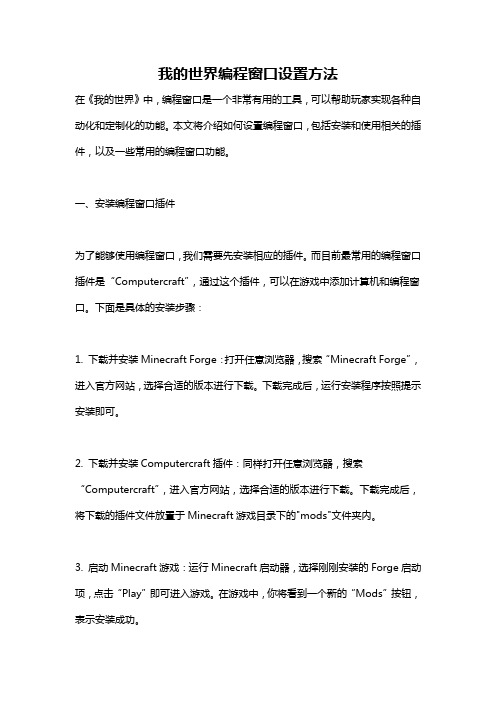
我的世界编程窗口设置方法在《我的世界》中,编程窗口是一个非常有用的工具,可以帮助玩家实现各种自动化和定制化的功能。
本文将介绍如何设置编程窗口,包括安装和使用相关的插件,以及一些常用的编程窗口功能。
一、安装编程窗口插件为了能够使用编程窗口,我们需要先安装相应的插件。
而目前最常用的编程窗口插件是“Computercraft”,通过这个插件,可以在游戏中添加计算机和编程窗口。
下面是具体的安装步骤:1. 下载并安装Minecraft Forge:打开任意浏览器,搜索“Minecraft Forge”,进入官方网站,选择合适的版本进行下载。
下载完成后,运行安装程序按照提示安装即可。
2. 下载并安装Computercraft插件:同样打开任意浏览器,搜索“Computercraft”,进入官方网站,选择合适的版本进行下载。
下载完成后,将下载的插件文件放置于Minecraft游戏目录下的"mods"文件夹内。
3. 启动Minecraft游戏:运行Minecraft启动器,选择刚刚安装的Forge启动项,点击“Play”即可进入游戏。
在游戏中,你将看到一个新的“Mods”按钮,表示安装成功。
二、进入游戏设置编程窗口经过上述的安装步骤,我们已经成功地安装了Computercraft插件,并进入游戏界面。
接下来,我们将通过以下步骤来设置编程窗口:1. 获取计算机:在游戏中,找到你希望放置计算机的位置,并右键点击,选择“计算机”选项,然后计算机就会出现在你选择的位置。
2. 打开编程窗口:点击计算机右侧的黑色方块,即可打开编程窗口,这是你的编程操作界面。
三、编程窗口的基本功能有了编程窗口,我们可以使用Turtle API和Lua编程语言来实现各种自动化功能。
下面是一些常用的编程窗口功能介绍:1. 创造和保存程序:编程窗口中可以编写各种程序,利用Turtle API的功能进行编程。
编写完成后,可以使用“save”指令将程序保存到计算机中,方便以后使用。
我的世界教程大全

我的世界教程大全第一章:介绍我的世界我的世界是一款 voxel(体素)风格的开放世界游戏,由瑞典游戏设计师马库斯·佩尔松(Markus Persson)和Mojang工作室开发。
该游戏以其自由度和创造力而闻名,玩家可以在一个虚拟的三维世界中建造和探索各种地形、资源和生物。
在这个教程中,我们将为您提供详细的指导,帮助您更好地了解和玩转我的世界。
第二章:下载和安装在开始之前,您需要先下载和安装我的世界。
您可以通过游戏官方网站或其他可靠的下载平台获取安装程序。
一旦下载完成,双击运行安装程序并按照指示进行安装。
在安装完成后,您就可以启动我的世界并开始您的冒险之旅了。
第三章:基本操作在进入我的世界之前,您需要了解一些基本操作。
这包括移动、跳跃、攻击和交互等操作。
我们将向您介绍如何使用键盘和鼠标来进行操作,并提供一些实用的技巧和快捷键。
第四章:资源收集在我的世界中,资源的收集是非常重要的。
您需要收集各种不同的资源来建造房屋、制作工具和武器、种植作物等等。
我们将为您提供一些有效的方法,让您可以轻松地收集到各种资源。
第五章:建筑和创造我的世界是一个充满创造力的游戏,您可以建造各种不同类型的建筑物。
我们将向您展示如何选择合适的地点、设计和建造房屋、城堡和其他构筑物。
此外,我们还将介绍一些建筑风格和技巧,帮助您打造出独一无二的作品。
第六章:生存和合作除了创造,我的世界也有一个生存模式,您需要面对各种挑战,包括敌对生物和环境的威胁。
我们将为您提供一些生存技巧,包括如何建造适合居住的庇护所、种植和养殖食物、制作武器和盔甲等等。
此外,我们还将介绍如何与其他玩家合作,在多人模式下探索和建造。
第七章:红石与机械红石是我的世界中一个非常强大的物品,可以用来制作各种机械装置和电路。
我们将为您介绍红石的基本用法以及如何制作和使用各种红石装置,比如陷阱、门、电梯等等。
红石能够让您的建筑更加智能化和自动化,提供更多的乐趣和可能性。
我的世界秘籍大全01

我的世界秘籍大全01我的世界(Minecraft)是一款备受玩家喜爱的沙盒游戏,它拥有无限的可能性和自由的创造力。
在这个全新的世界中,你可以建造、探索和生存。
本文将为您呈现《我的世界》的秘籍大全,帮助您在游戏中更加顺利地掌握技巧和享受乐趣。
一、初始设置1. 游戏模式选择在开始游戏之前,您可以选择不同的游戏模式来满足您的需求。
例如,创造模式(Creative Mode)可以让您拥有无限的资源,自由建造和探索;生存模式(Survival Mode)则需要您从零开始,采集资源、制作工具和武器来生存。
2. 游戏难度调整我们提供了不同的游戏难度供您选择。
简单模式(Easy)可以减少敌怪的攻击力和生命值;困难模式(Hard)则增加了敌怪的攻击力和生命值,挑战更大。
二、基础建造技巧1. 合理规划空间在建造前,您需要合理规划好空间,确保建筑物的稳定性和美观。
例如,使用基础的建筑单位(如方块)来构建墙壁、地板和天花板,可以有效保证结构的强度和稳定性。
2. 利用建筑方块游戏中有各种各样的建筑方块可供使用,您可以根据需要选择合适的方块进行建造。
例如,木材方块可以用于建造基础的房屋;玻璃方块可以用于建造观景窗户等。
3. 保护建筑物您可以使用围墙、陷阱门等建筑物来保护自己的领地免受敌怪的侵扰。
同时,合理设置灯光,避免暗角,可以使敌怪的生成减少。
4. 制作与使用工具游戏中有各种不同的工具,如铲子、斧头、镐等。
不同的工具适用于不同材料的采集和加工,合理使用工具可以提高采集和建造的效率。
三、资源获取与利用1. 采集附近资源在探索世界时,您可以利用工具采集周围的资源。
例如,使用铁镐可以采集石块,用于建造和制作其他物品。
2. 农场建设种植农作物可以提供食物和其他资源,如小麦、胡萝卜和土豆等。
您可以利用耕地、灌溉系统和骨粉来建设农场,增加农作物的产量。
3. 动物饲养利用牧场饲养动物,可以获得食物和其他资源,如牛肉、羊毛和鸡蛋等。
您可以使用骨粉加速动物的繁殖,增加养殖效率。
我的世界WE(WorldEdit)创世神指令

我的世界WE创世神指令大全//limit <#> -设置最大变化方块数(用于防止手贱多打几位数)//undo [#] -撤销<#>步//redo [#] -重做<#>步/clearhistory -清除历史记录选择类指令//wand -设定手中的物品为选区工具(默认为木斧)左键选择第一个点,右键选择第二个点/toggleeditwand -关闭选区功能,允许正常使用工具//sel <#> -选择你的选区形状//sel cuboid立方体,左键选第一个点,右键选第二个点,选区为包括这两点的最小立方体//sel extend扩展,左键选第一个点,右键选其他点,选区为包括所有点的最小立方体//sel poly多边形,左键选第一个点,右键选其他点,选区为包括所有点的最小棱柱//sel ellipsoid椭圆体,左键选第一个点,右键选其他点,选区为包括所有点的最小椭圆体//sel sphere球体,左键选第一个点,右键第二个点,选区为以第一个点为中心,两点连线为半径的球体//sel cyl圆柱体,左键选第一个点,右键选其他点,选区为以第一个点为中心,包括所有点的最小圆柱体convex:凸面体,左键选第一个点,右键选其他点,生成弧线专用选区工具(如果没有该指令请去下载最新版本的World Edit)//desel -取消当前的选区//pos1 -选择你脚下上方一格的方块为第一个点//pos2 -选择你脚下上方一格的方块为第二个点//hpos1 -选择你准星瞄准的方块为第一个点//hpos2 -选择你准星瞄准的方块为第二个点//chunk -选择你所在的区块(16×16×256)//expand <#> -将选取向你正在看的方向延伸#格//expand <#><方向> -将选区向指定方向延伸#格(north, east, south,west, up, down).//expand <#1> <#2> [方向] -将选区同时向两个方向延伸(#1为选择的方向,#2为反方向)//expand vert -将选区垂直延伸至最大(基岩到天空)//contract <#> -将选取向你正在看的方向收缩#格//contract<#>[方向]-将选区向指定方向收缩#格(north,east,south,west, up, down).//contract <#1> <#2> [方向] -将选区同时向两个方向收缩(#1为选择的方向,#2为反方向)//outset <#> -将选区向所有方向延伸#格//outset -h <#> -将选区向东西南北方向延伸#格我的世界pe地皮插件怎么使用方法介绍//outset -v <#> -将选区向上下方向延伸#格//inset <#> -将选区向所有方向收缩#格//inset -h <#> -将选区向东西南北方向收缩#格//inset -v <#> -将选区向上下方向收缩#格//shift <#> [方向] -将选区向该方向移动#格//size -显示所选择的区块大小//count <方块id> -计算选区中该方块的数量//distr -计算选区全部方块的信息//distr -c -计算剪贴板中全部方块的信息选区变化指令//set <方块id> -选区内填充方块//replace <方块id> -将选区内非空气方块替换成该方块//replace <被替换方块id> <替换方块id> -将选区内指定方块替换成该方块//overlay <方块id> -将选区内覆盖一层该方块//walls <方块id> -在选区内一圈生成围墙(没有屋顶和天花板)//outline-生成墙,屋顶和天花板//smooth [#] -将选区内地面平滑//deform -以一定表达式变换选区//hollow -将选区包含的区域挖空//regen -重新生成选择区域我的世界手机版附魔书怎么使用方法介绍//move [#] [方向] -将选区向指定方向移动#格//move [#] [方向] [方块ID] -将选区向指定方向移动#格,同时在原选区内填充方块//stack [#] [方向] -向指定方向堆叠#次选区(不输入方向,默认为准星所对方向)(可以斜着堆叠)//naturalize -将选区内地面覆盖三层泥土,下面是石头剪贴指令//copy -复制选区到剪贴板,复制点相对于你所在的位置//cut -剪切选区到剪贴板//paste [-ao] [-a] -黏贴剪贴板内的选区,如果使用//paste -a空气将被排除//rotate <角度> -旋转剪贴板内的选区//flip [方向] -翻转剪贴板内的选区//schematic or //schem save [<格式>] <文件名> -储存剪贴板内选区到.schematic. (mcedit是唯一可用格式)//schematic or //schem load [<格式>] <文件名> -载入schematic文件//schematic or //schem list -列出所有schematics.文件//schematic or //schem formats -显示所有可用格式/clearclipboard -清空剪贴板生成指令//generate [公式] -按照公式生成形状//hcyl <方块id> <半径> [高度] -生成中空的垂直圆柱体//cyl <方块id> <半径> [高度] -生成垂直圆柱体//sphere <方块id> <半径> [raised? true|false (default) -生成球体//hsphere <方块id> <半径> [raised? true|false (default)] -生成空心球体//pyramid <方块id> <半径> -生成金字塔//hpyramid <方块id> <半径> -生成空心金字塔/forestgen [半径] [种类] [密度] -生成森林/pumpkins [半径] -生成南瓜地实用工具//fill <方块id> <半径> [深度] -填充一个坑//fillr <方块id> <半径> -完全地填充一个坑/toggleplace -切换第一个选择点/你当前所在的位置(使用填充水/岩浆指令) //drain <半径> -清空水和岩浆/fixwater <半径> -修复水/fixlava <半径> -修复岩浆块/removeabove [半径] [高度] -删除你头上的方块/removebelow [半径] [高度] -删除你脚下的方块/replacenear <半径> <被替换方块id> <替换方块id> -替换周围指定方/removenear [方块ID] [半径] -删除周围指定方块/snow [半径] -积雪/thaw [半径] -融雪//ex [半径] -灭火/butcher [半径] -杀死生物/remove<半径> -删除实体//green -绿化(泥土转换成草皮)Chunk 工具/chunkinfo获得你所在chunk的信息/listchunks显示已有chunk列表/delchunks删除chunk超级锄头//切换超级锄头/sp single单块超级锄头模式/sp area区域超级锄头模式/sp recur递归超级锄头模式工具/tool选择工具/none关闭工具/info显示工具信息/tree[树的类型]快速点树,树的类型有[tree,regular,big,bigtree,redwood, sequoia, tallredwood, tallsequoia, birch, white, whitebark,pine, randredwood, randomredwood, anyredwood, rand, random]//repl <方块id>切换到替换工具(直接右键将方块替换为指定方块)//cycler切换数据值工具(羊毛改颜色等)//tool brush选择笔刷工具笔刷/brush sphere [-h] <类型> <半径>球形笔刷/brush cylinder [-h] <类型> <半径> [高度]圆柱形笔刷/brush clipboard黏贴笔刷/brush smooth <半径> [强度]平滑笔刷/size <#>改变笔刷大小//mat <方块id>改变笔刷材料//mask清空蒙板//mask <方块id>设置蒙板//gmask <方块id>设置全局蒙板移动指令/unstuck向上移动到第一个可以站立的位置/ascend向上移动一层/descend向下移动一层/ceil [clearance]到达天花板/thru穿过面前的墙/jumpto到达你准星所指的方块/up [#]跳跃一段距离快照指令//restore [snapshot]恢复指定的快照版本//snapshot use使用指定的快照版本//snapshot list [num]列出最新的五个快照//snapshot before找到指定日期前第一个快照//snapshot after找到指定日期后第一个快照脚本指令/cs。
我的世界刷东西的方法
我的世界刷东西的方法在《我的世界》中,玩家可以通过多种方法刷东西。
下面将详细介绍几种常见的刷物品的方法。
一. 刷物品的基本方法1.作弊指令在创造模式下,可以通过输入指令来刷物品。
打开聊天框,输入“/give 玩家名物品ID 数量”,即可获得相应物品。
例如,要刷一堆木头,可以输入“/give @s planks 64”。
这种方法方便快捷,但需要在创造模式下使用。
2.存档修改器使用第三方存档修改器,如MCEdit,可以编辑存档文件,添加或修改物品。
这种方法需要下载并安装相应的软件,并学习一些存档修改的基本操作。
但是,使用存档修改器刷物品可能会影响游戏平衡,不建议在正常游玩中使用。
二. 刷装备与武器1.刷附魔装备要刷附魔装备,可以使用创造指令或存档修改器。
在创造模式下,使用创造指令“/give 玩家名物品ID{Enchantments:[{id:附魔ID,lvl:附魔等级}]} 数量”来获得带有附魔的装备。
例如,“/give @sdiamond_sword{Enchantments:[{id:sharpness,lvl:5},{id:fire_aspect,lvl:2}] } 1”可以获得一把带有5级锋利和2级火焰附魔的钻石剑。
2.刷弓箭与箭矢要刷弓箭,可以使用创造指令“/give 玩家名物品ID{Enchantments:[{id:unbreaking,lvl:3}]} 数量”来获得带有耐久3的弓。
例如,“/give @s bow{Enchantments:[{id:unbreaking,lvl:3}] } 1”可以获得一把带有3级耐久的弓。
刷箭矢同理,只需将物品ID改为“arrow”。
三. 刷资源和方块1.刷方块要刷方块,可以使用创造指令或存档修改器。
在创造模式下,使用指令“/give 玩家名物品ID 数量”来获得相应方块。
例如,“/give @s diamond_block 64”可以获得64个钻石块。
CH酷凡解说电脑Java 版我的世界下载教程
CH酷凡解说电脑Java 版我的世界下载教
程
《我的世界》是一款沉浸式的沙盒游戏,玩家可以创建自己的世界,并且可以自由探索、建筑、创造等,已经成为无数玩家最喜欢的游戏之
一。
CH酷凡解说电脑Java版我的世界下载是玩家需要完
成下载游戏的第一步。
一、下载CH酷凡解说电脑 Java 版我的世界
1、首先要确保电脑系统支持Java,如果没有安装,可以
从官网下载Java,安装完成后,打开CH酷凡解说电脑官网,
点击下载按钮,选择安装Java版我的世界。
2、下载完成后,在桌面双击打开CH酷凡解说电脑 Java
版我的世界,弹出安装窗口,点击“下一步”,点击“安装”,安
装完成后,点击“完成”,开始启动游戏。
二、安装CH酷凡解说电脑 Java 版我的世界
1、玩家可以选择游戏模式,比如单人模式、多人模式等,也可以选择游戏难度,比如普通、困难等,然后点击“创建游戏”,游戏开始,玩家可以开始探索、建筑和创造。
2、玩家可以把自己想要的事情建立在自己的世界里,比如玩家可以建造房屋,创建自己的小岛,也可以挖掘,收集矿物,制作工具和武器。
mc控制中心修改作业
mc控制中心修改作业摘要:1.mc 控制中心的概念和作用2.mc 控制中心修改作业的方法3.mc 控制中心修改作业的注意事项4.结论正文:一、mc 控制中心的概念和作用mc 控制中心,全称Minecraft Control Center,是一款专门为沙盒游戏Minecraft(中文名:我的世界)提供管理、控制和修改游戏体验的工具。
通过使用mc 控制中心,玩家可以更方便地进行游戏设置、资源管理和作弊功能等。
这使得玩家在游戏中能够更加轻松地享受游戏乐趣,同时也为游戏开发者和服务器管理者提供了便捷的管理工具。
二、mc 控制中心修改作业的方法1.打开mc 控制中心:首先,玩家需要在电脑上安装并打开mc 控制中心软件。
2.加载地图:在mc 控制中心的主界面,点击“加载地图”按钮,选择需要修改的Minecraft 地图。
3.修改游戏设置:在mc 控制中心的设置栏中,可以修改游戏的各种参数,如难度、时间、天气等。
玩家可以根据自己的喜好和需求进行调整。
4.管理资源:mc 控制中心可以方便地查看和管理地图中的各种资源,如矿石、木材、食物等。
玩家可以利用此功能快速找到资源,提高游戏效率。
5.使用作弊功能:mc 控制中心还提供了一系列作弊功能,如无限物品、飞行、瞬间建造等。
玩家可以在游戏中使用这些功能,以提高游戏体验。
三、mc 控制中心修改作业的注意事项1.遵守游戏规则:虽然mc 控制中心提供了许多便利功能,但玩家在使用过程中仍需遵守游戏规则,不要滥用作弊功能,以免破坏游戏平衡和体验。
2.安全使用:为了避免账号安全问题,玩家应确保从官方渠道下载mc 控制中心,并在使用过程中注意保护个人信息。
3.兼容性:确保mc 控制中心与所使用的Minecraft 版本兼容,以免出现错误或异常。
四、结论mc 控制中心为Minecraft 玩家提供了强大的游戏管理、控制和修改功能,帮助玩家轻松享受游戏乐趣。
java版我的世界jojo模组下载教程
java版我的世界jojo模组下载教程
要下载并安装Java版我的世界的Jojo模组,可以按照以下步骤进行操作:
1. 确保你已经拥有Java版我的世界游戏,并且已经安装了Minecraft Forge。
-如果你还没有安装Minecraft Forge,请先下载并安装Forge。
你可以在Forge官方网站上找到适合你的游戏版本的Forge下载链接。
2. 找到并下载合适版本的Jojo模组。
-你可以在Minecraft Mods网站上搜索并下载适合你的游戏版本的Jojo 模组。
3. 打开你的游戏安装目录。
-在Windows上,默认的游戏安装目录是:%appdata%/.minecraft -在Mac上,默认的游戏安装目录是:~/Library/Application Support/minecraft
4. 在游戏安装目录下,找到并打开"mods"文件夹。
-如果mods文件夹不存在,则可以手动创建一个。
5. 将下载的Jojo模组文件(.jar文件)复制到"mods"文件夹中。
6. 重新启动你的我的世界游戏。
-在启动游戏之前,确保选择了安装了Forge的游戏配置文件。
7. 如果一切顺利,Jojo模组将会成功加载并在游戏中可用。
请注意,下载和安装模组可能会因游戏版本和模组的兼容性而有所不同。
确保下载适合你当前游戏版本的模组,并遵循任何附带的安装指南。
如果有任何问题,请参考模组的官方网站或咨询相关的游戏社区。
- 1、下载文档前请自行甄别文档内容的完整性,平台不提供额外的编辑、内容补充、找答案等附加服务。
- 2、"仅部分预览"的文档,不可在线预览部分如存在完整性等问题,可反馈申请退款(可完整预览的文档不适用该条件!)。
- 3、如文档侵犯您的权益,请联系客服反馈,我们会尽快为您处理(人工客服工作时间:9:00-18:30)。
一届新手摸索出的,很多东西还不成熟。
不喜勿喷。
本资源下载之前需要安装网盘“百度云盘”。
个人感觉下载比较方便,不喜欢的话下载完即可删除。
32位MCedit下载地址:/share/link?shareid=217061&uk=906289988 MCEdit-0.1.6.win32.zip——9.42M
64位MCedit下载地址:/share/link?shareid=181561&uk=3222024965 MCEdit_dev-0.1.6build341.win-amd64.zip——12.8M
本渣配置用的是32位。
软件配置环境:
windows需要VC运行库:Visual C Runtime.
最低配置:
奔腾4处理器,1G DDR内存,256M显存的显卡
推荐配置:
双核处理器, 2G DDR2及以上的内存, 512MB以上显存的显卡
部分程序源代码可以在这里找到,包含带有类似功能的命令行编辑器(mce.py) ,比如对象导出和组块裁剪
--------------------------------------------------------------------------------
/thread-55396-1-1.html
感谢我的世界中文论坛geludan、alexau、Kayla大大们提供的详尽资料!
/p/1221184894
/p/2107823526?pn=3
感谢天空之城TCD、flashtt!
双击压缩包后,打开mcedit.exe(红圈中)。
本人选择仅供参考,选NO
然后提示:不可用MCedit和Minecraft同时打开同一存档,否则对地图修改无效,还可能损坏原存档。
如果您用的是1.3版Minecraft或之前更老的版本,请在使用MCedit之前,关闭Minecraft。
问题反馈,选no就好。
大致说:出现问题后MCedit将会反馈给软件开发者。
反馈信息包括电脑系统版本、MCedit 版本、OpenGL版本并附加CPU和图形处理器的型号。
软件不会收集您的个人信息。
问题反馈可在Option(选项)对话框中开启或关闭。
N创建世界L加载
(加载路径可能是固定的C:\Documents ang Settings\[用户名]\Application Data\.minecraft\saves)
O打开文件(鼠标不能动了?…Alt+Tab切换至MCedit不然就点ESC)打开的是.minecraft\saves下的.dat文件
主人公采用创造飞行模式
移动W前A左S后D右
Q 升高Z 降低
空格- 停止(定位)
功能右键- 改变视角——近距视角准星为立方体,远距视角准星为立方体和箭头右键拖拽—快速浏览改变观察方向
左键- 使用工具1-9
滚轮-改变工具距离
E水平旋转
标题栏上veiw distance视线距离
Show…显示项目
Chunk view点击后进入地图模式,按键更换为camera view(还原)。
R以某一平行地面楞翻转90°操作时注意黄色立方体位置。
F镜像旋转方块(垂直镜像,镜面平行于地面)
G水平镜像,晶面垂直与地面且与主人公视角相对垂直
改变视角
修改完之后按Import(热键—Enter)完成编辑
工具1选取
单击左键,再次单击,暂定选区
单击左键,再次单击,暂定选区将鼠标移动到要拉伸的平面,按住左键平面变为橙色,拖动即可改变选区。
Deselect撤销选区
Select Chunks默认选区是一个长32宽16的区域及其上方领空(高256)
Delete Blocks(热键Delete)
Fill with air 选区上下全部被破坏
Delete chunks,“黑洞”,选区内无法建造,该操作无法撤消。
Delete entities 删除实体方块
Analysis分析选区内方块构成及数量
Cut移除选区,并在系统中构建选区模块。
Copy建立选区模块。
模块在右上角,可删除,可保存(单击或多按几次alt切出鼠标,属于焦点丢失)但只是保存在临时文件中。
Paste拷贝选区,单击左键放置(Ps:有点像凯撒帝国3)
如果已经建立模块,单击模块直接拷贝。
